
Ένα από τα βασικά στοιχεία κάθε υπολογιστήμια συσκευή είναι γνωστό ότι είναι ένας σκληρός δίσκος που αποθηκεύει πληροφορίες. Όσον αφορά τους σκληρούς δίσκους οποιουδήποτε τύπου, χρησιμοποιείται ένας όρος όπως το AHCI. Όμως πολλοί χρήστες δεν γνωρίζουν μόνο πώς να ενεργοποιήσουν το AHCI, αλλά δεν έχουν ιδέα τι είναι. Ας εξετάσουμε την έννοια του κύριου όρου και τα βήματα που απαιτούνται για την ενεργοποίηση αυτής της λειτουργίας σε συστήματα Windows.
Συνδέονται σύγχρονοι σκληροί δίσκοιΗ μητρική πλακέτα μέσω της διασύνδεσης SATA, μπορούν να χρησιμοποιηθούν δύο τρόποι λειτουργίας: IDE (συμβατότητα με ξεπερασμένο εξοπλισμό) και AHCI - το τελευταίο πρότυπο, που αναφέρεται ως το Advanced Host Controller Interface, το οποίο μπορεί να αυξήσει σημαντικά την απόδοση της ίδιας της συσκευής και του εγκατεστημένου λειτουργικού συστήματος λόγω της ταχύτερης ανάγνωσης δεδομένων.

Σχεδόν όλα τα σύγχρονα SSD εμφανίζουν αύξηση της απόδοσης κατά την πρόσβασή τους στην περίπτωση που έχει ρυθμιστεί η λειτουργία AHCI. Αλλά αυτό δεν είναι το πιο σημαντικό πράγμα.
Προς το παρόν, ας αφήσουμε το ερώτημα σχετικά με τον τρόπο ενεργοποίησης της λειτουργίας AHCI στα Windows και ας δούμε τα πλεονεκτήματα που μπορεί να λάβει ένας σύγχρονος χρήστης υπολογιστή κατά την ενεργοποίηση αυτής της λειτουργίας.
Πρώτα απ 'όλα, με ενεργοποιημένη τη λειτουργία AHCIμπορείτε να αλλάξετε ή να εγκαταστήσετε επιπλέον σκληρούς δίσκους, όπως λένε, "εν κινήσει" (ακόμη και χωρίς να απενεργοποιήσετε τον υπολογιστή ή να επανεγκαταστήσετε το λειτουργικό σύστημα). Αυτό είναι αναμφίβολα ένα τεράστιο πλεονέκτημα για τους διακομιστές.

Η δεύτερη πτυχή σχετίζεται με το γεγονός ότι κατά την εγκατάστασηΣε αυτήν τη λειτουργία, μπαίνει στο παιχνίδι ειδική τεχνολογία NCQ, η οποία επιτρέπει τη μείωση του αριθμού των κινήσεων των κεφαλών ανάγνωσης, ενώ επιταχύνεται η ταυτόχρονη χρήση κλήσεων στον σκληρό δίσκο από διαφορετικές εφαρμογές, προγράμματα και υπηρεσίες. Τέλος, πιστεύεται ότι η ενεργοποίηση του AHCI επηρεάζει θετικά την απόδοση ολόκληρου του συστήματος. Φυσικά, σύμφωνα με τις κριτικές εμπειρογνωμόνων και χρηστών, στο σπίτι, το κέρδος απόδοσης δεν θα είναι ιδιαίτερα αισθητό, αλλά εάν εγκαταστήσετε έναν σκληρό δίσκο SSD, αυτή η λειτουργία είναι ακόμα καλύτερη για ενεργοποίηση.
Αλλά εδώ είναι η κύρια εσφαλμένη αντίληψη της πλειοψηφίαςΟι χρήστες είναι ότι προσπαθούν να ενεργοποιήσουν για να χρησιμοποιούν αποκλειστικά τις ρυθμίσεις του πρωτεύοντος συστήματος BIOS (τουλάχιστον, μπορείτε να το διαβάσετε στις περισσότερες κριτικές για αναδυόμενα προβλήματα). Απαγορεύεται αυστηρά να το κάνετε αυτό χωρίς να εκτελέσετε προκαταρκτικές ενέργειες στο λειτουργικό σύστημα.
Μπορείτε να ενεργοποιήσετε τη λειτουργία στο BIOS μόνο εάνΕγκατάσταση λειτουργικού συστήματος σε "καθαρό" σκληρό δίσκο. Εάν εκτελέσετε αυτήν τη διαδικασία με ένα υπάρχον λειτουργικό σύστημα, τα Windows θα δημιουργήσουν σφάλμα κατά την εκκίνηση και θα μεταβούν σε μόνιμη λειτουργία επανεκκίνησης. Έπειτα αρχίζουν να παραπονιούνται, λένε, ο χρήστης ενεργοποίησε τη λειτουργία AHCI στα Windows, αλλά τίποτα δεν ήταν καλό. Τι να πω? Είναι πιθανό ότι οι βασικοί κανόνες παραβιάστηκαν, καθώς διαφορετικές τροποποιήσεις συστήματος πρέπει να αναλάβουν διαφορετικές ενέργειες.
Αλλά πρώτα, πρέπει να ελέγξετε αν η λειτουργία είναι ενεργοποιημένη. Ίσως η πρόσθετη ενεργοποίησή του δεν θα χρειαστεί.
Στην απλούστερη περίπτωση, κατά την εκκίνηση ενός τερματικού υπολογιστή ή φορητού υπολογιστή, πρέπει να μεταβείτε στις ρυθμίσεις του BIOS και να ανατρέξετε στην ενότητα Λειτουργία SATA.

Στο ίδιο το λειτουργικό σύστημα, μπορείτε να το χρησιμοποιήσετε"Device Manager", επικαλέστηκε από την εντολή "Πίνακας Ελέγχου", Διαχείριση ή Κονσόλα "Εκτέλεση" devmgmt.msc και μεταβείτε στην ενότητα ελεγκτών IDE ATA / ATAPI. Όταν είναι ενεργοποιημένη σε τυπικές συσκευές, θα εμφανιστεί ο ελεγκτής AHCI. Εάν δεν περιλαμβάνεται στη λίστα, θα πρέπει να αποφασίσετε πώς να ενεργοποιήσετε το AHCI στο σύστημα. Και πάλι, η λύση εξαρτάται από την έκδοση των Windows που είναι εγκατεστημένη στον υπολογιστή σας.
Αρχικά λοιπόν, σκεφτείτε το «επτά». Για την έβδομη και τη δέκατη έκδοση, οι ενέργειες φαίνονται κάπως παρόμοιες, αλλά για τα Windows 8 διαφέρουν αρκετά.

Για τα Windows 8, η παραπάνω τεχνική δεν είναιθα κάνει καθώς υπάρχει μια ευκολότερη λύση. Σε αυτήν την περίπτωση, πρέπει πρώτα να ρυθμίσετε το σύστημα στην ελάχιστη λειτουργία εκκίνησης σε ασφαλή λειτουργία. Πώς μπορώ να ενεργοποιήσω το AHCI; Αρκετά απλό.

Κατ 'αρχήν, το ζήτημα του τρόπου ενεργοποίησης του AHCI στο G8 μπορεί να λυθεί χρησιμοποιώντας ένα ειδικό βοηθητικό πρόγραμμα από την Intel (φυσικά, εάν έχετε επεξεργαστή από αυτόν τον συγκεκριμένο κατασκευαστή).
Όπως ήδη αναφέρθηκε, για τη δέκατη έκδοση του συστήματος οι ενέργειες είναι κάπως παρόμοιες με αυτές που εκτελούνται στα Windows 7. Η μόνη διαφορά είναι η επιλογή φακέλων και παραμέτρων.
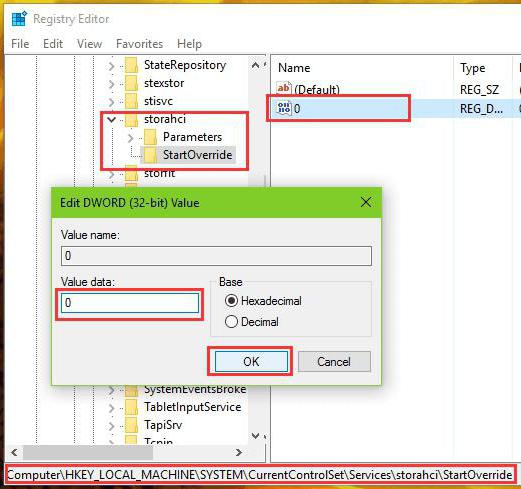
Παρεμπιπτόντως, στην όγδοη έκδοση του συστήματος, μπορείτε επίσης να επεξεργαστείτε παρόμοιες παραμέτρους. Γιατί όμως, εάν υπάρχει μια απλούστερη λογική λύση στο πρόβλημα;
Για εισαγωγή ρυθμίσεων σε σταθερούς υπολογιστέςΤο πιο συχνά χρησιμοποιούμενο κλειδί είναι το Del και για φορητούς υπολογιστές - F2, F12, συνδυασμούς με τα πλήκτρα Esc και Fn ή ειδικά κουμπιά στον πίνακα, όπως το ASSIST στο Sony VAIO.

Εδώ πρέπει να βρείτε μια ενότητα ή ρυθμίσειςΛειτουργία AHCI. Πώς να ενεργοποιήσετε την απαιτούμενη παράμετρο στο BIOS; Απλώς χρησιμοποιήστε το πλήκτρο enter στη γραμμή για τη ρύθμιση της λειτουργίας SATA και επιλέξτε την παράμετρο χρησιμοποιώντας τα βέλη με επιβεβαίωση με τη μορφή άλλου τύπου Enter. Μην ξεχάσετε να αποθηκεύσετε τις αλλαγές (F10 + Y) κατά την έξοδο και την επαναφόρτωση του συστήματος. Όταν κάνετε επανεκκίνηση, το σύστημα θα εγκαταστήσει αυτόματα τα απαραίτητα προγράμματα οδήγησης.
Δυστυχώς, μερικές φορές κατά την είσοδο σε λειτουργία AHCIμπορεί να προκύψουν απροσδόκητα σφάλματα. Ίσως ο ίδιος ο σκληρός δίσκος δεν υποστηρίζει αυτόν τον τρόπο λειτουργίας. Σε αυτήν την περίπτωση, δεν χρειάζεται να προσπαθήσετε να ενεργοποιήσετε το AHCI.
Από την άλλη πλευρά, εάν το σύστημα ξεκινά,Εάν λάβετε κάποια σφάλματα ή αποτύχετε αμέσως μετά τη μετάβαση από το IDE στο AHCI, μπορείτε να προσπαθήσετε να αντιμετωπίσετε προβλήματα χρησιμοποιώντας ένα ειδικά αναπτυγμένο βοηθητικό πρόγραμμα από τη Microsoft που ονομάζεται Fix It.
Εάν ούτε το ένα ούτε το άλλο βοηθήσει, θα πρέπεικαλέστε ξανά τις ρυθμίσεις του BIOS και αλλάξτε τον τρόπο λειτουργίας του σκληρού δίσκου. Λάβετε υπόψη: εάν το AHCI ενεργοποιήθηκε χωρίς την εκτέλεση των προκαταρκτικών ενεργειών στο μητρώο του συστήματος, οι οποίες περιγράφηκαν παραπάνω, τέτοιες μέθοδοι ενδέχεται να μην λειτουργούν. Η λύση είναι είτε να επαναφέρετε το σύστημα χρησιμοποιώντας αφαιρούμενα μέσα είτε να επανεγκαταστήσετε πλήρως τα Windows. Οπότε να προσέχεις. Ωστόσο, θα ήθελα να ελπίζω ότι δεν θα φτάσει σε αυτό (φυσικά, υπό την προϋπόθεση ότι ολόκληρη η ακολουθία εκτελέστηκε ακριβώς με τη σειρά που δόθηκε στην περιγραφή).
Κατά την επανεγκατάσταση ή καθαρή εγκατάσταση του συστήματοςμπορείτε αρχικά να ενεργοποιήσετε αυτήν τη λειτουργία στο BIOS, έτσι ώστε να μην βιαστείτε να αναζητήσετε μια λύση για να την ενεργοποιήσετε ή να αντιμετωπίσετε προβλήματα και δυσλειτουργίες που προκύπτουν κατά τη λειτουργία του υπολογιστή ή του φορητού υπολογιστή σας.
Συμπερασματικά, μένει να προσθέσουμε αυτό το άπειροΟι χρήστες που δεν είναι εξοικειωμένοι με τις περιπλοκές της ρύθμισης των κύριων λειτουργικών συστημάτων BIOS και Windows δεν πρέπει να ενεργοποιούν αυτήν τη λειτουργία χωρίς ειδική ανάγκη. Τέλος πάντων, σε σύγχρονους υπολογιστές με ισχυρούς επεξεργαστές και μεγάλες ποσότητες RAM, το κέρδος απόδοσης δεν θα είναι ιδιαίτερα αισθητό. Δεν έχει νόημα να χρησιμοποιήσετε αυτήν τη λειτουργία σε παλιά τερματικά ή φορητούς υπολογιστές. Βασικά, όπως ήδη αναφέρθηκε, τέτοιες ρυθμίσεις είναι πιο κατάλληλες για διακομιστές, όταν αρκετές δεκάδες θυγατρικά τερματικά στο τοπικό δίκτυο έχουν πρόσβαση στον σκληρό δίσκο.


























